win11重置internet Win11系统如何进行网络重置教程
更新时间:2024-03-12 08:45:02作者:xiaoliu
随着Win11操作系统的推出,许多用户对于网络重置的操作方法产生了疑问,网络重置是一种重要的功能,可以解决一些网络连接问题和速度缓慢的情况。Win11系统中的网络重置如何进行呢?在本文中我们将为大家详细介绍Win11系统的网络重置教程,帮助大家快速解决网络问题,提升上网体验。无论是电脑小白还是高级用户,都可以轻松掌握这一技巧。接下来让我们一起来了解一下Win11系统的网络重置操作吧!
操作方法:
1.第一步:点击高级网络设置
打开Windows11系统的网络设置页面,点击高级网络设置。

2.
第二步:点击网络重置
在击高级网络设置页面,点击网络重置。
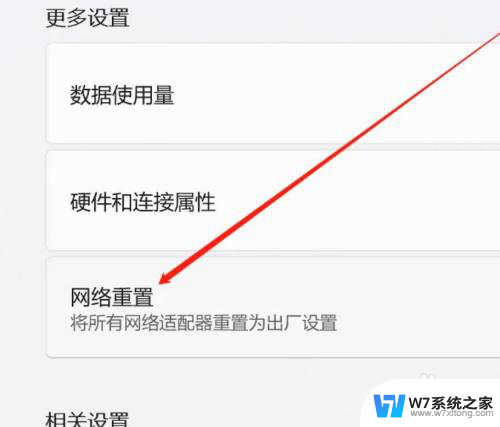
3.第三步:点击立即重置按钮
在网络重置页面,点击立即重置按钮即可。
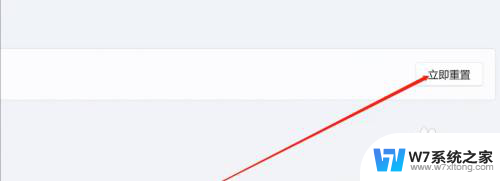
4.以上就是小编提供的全部内容,希望可以帮助到你!
以上就是win11重置internet的全部内容,如果您需要的话,您可以按照以上步骤进行操作,希望对您有所帮助。
win11重置internet Win11系统如何进行网络重置教程相关教程
-
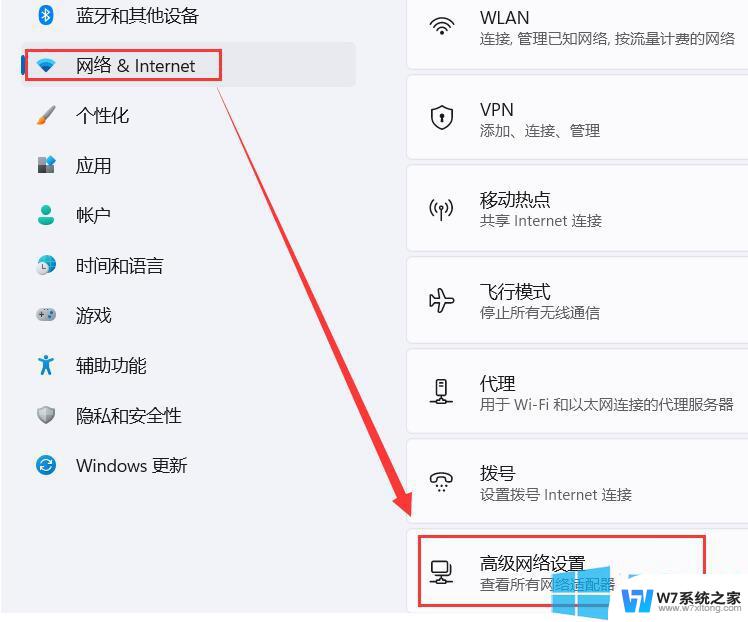 win11修改网络配置 Windows 11网络设置重置教程
win11修改网络配置 Windows 11网络设置重置教程2024-10-13
-
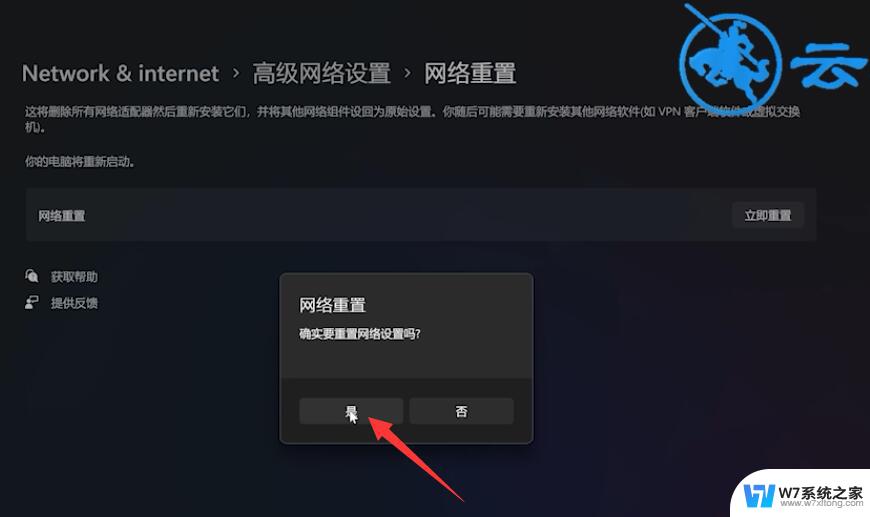 win11网络重置有什么影响 win11网络重置会导致什么问题
win11网络重置有什么影响 win11网络重置会导致什么问题2024-04-21
-
 win11网络禁用后启用还是没网如何恢复 Win11重置网络后无法上网如何恢复网络连接
win11网络禁用后启用还是没网如何恢复 Win11重置网络后无法上网如何恢复网络连接2024-11-21
-
 win11重置电脑失败未进行任何更改 Win11重置失败未做更改怎么办
win11重置电脑失败未进行任何更改 Win11重置失败未做更改怎么办2024-03-08
- win11重启怎么进入安全模式 Win11如何通过重启进入安全模式
- win11疑难解答没有重置此电脑 Win11系统一键重置电脑步骤详解
- win11系统设置为中文 Win11中文系统设置教程
- win11反复重启无法进入高级选项 Win11一直重启无法进入系统怎么办解决方法
- win11系统托盘显示桌面 Win11系统托盘图标设置教程
- win11如何设置不进入屏保 Win11屏幕保护关闭教程
- win11打开的程序 Win11如何快速打开程序和功能
- win11时间显示 星期 win11时间显示星期几设置方法
- win11的触摸板手势 怎样关闭笔记本触摸板
- 戴尔笔记本win11没有声音怎么解决 笔记本开机无声怎么回事
- win11任务栏颜色设置 win11任务栏如何修改颜色
- win11开机自启动xbox win11如何关闭xbox开机自启动
win11系统教程推荐
- 1 win11时间显示 星期 win11时间显示星期几设置方法
- 2 电脑win11固定桌面 Win11桌面图标如何固定
- 3 win11程序和功能怎么打开 Win11程序和功能快速打开教程
- 4 win11更改注册表 注册表修改教程
- 5 win11电脑怎么配置应用开机启动 Win11开机自启动项设置方法
- 6 笔记本win11双屏幕设置方法 笔记本双显示器配置教程
- 7 win11家庭版永久停止系统更新 win11关闭系统更新的永久方法
- 8 win11登录了微软账户需创建本地账户 win11本地账户创建步骤
- 9 win11怎么设置时间是12小时 Win11系统时间怎么调整为12小时制
- 10 win11右下角显示周几 win11右下角显示星期几设置方法